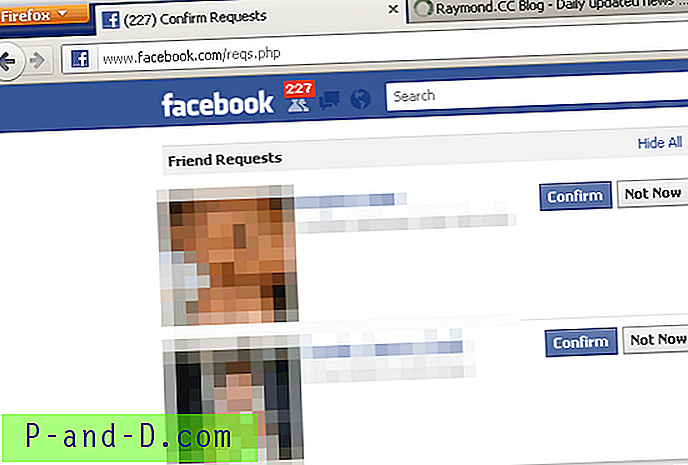Kun olet asentanut ominaisuuspäivityksen, kuten syksyn luojaten päivitys, saatat kohdata jälleen uuden outon ongelman. Aina kun tietokone käynnistetään, ensimmäinen näyttö, joka voi näkyä jo ennen sisäänkirjautumisnäyttöä, on: “ Käyttäjätunnus tai salasana on väärä. Yritä uudelleen. ”
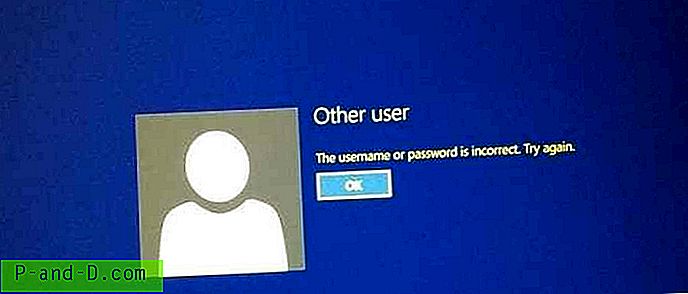
Huomaa, että yllä oleva näyttö tulee näkyviin jo ennen Tervetuloa-näytön avaamista; ilmestyy, vaikka sinulla ei olisi ollut mahdollisuutta kirjoittaa käyttäjänimeä tai salasanaa. Kun olet hylännyt yllä olevan viestin, voit kirjoittaa kirjautumistiedot kirjautumisnäyttöön ja kirjautua onnistuneesti sisään.
Tämä on samanlainen kuin syksyn sisällöntuottajien päivityksen kaksinkertainen sisäänkirjautumista koskeva ongelma, josta keskusteltiin kirjautumisen jälkeisessä näytössä. Näkyy kahdesti syksyn luomisen päivityksessä, ja korjaus on täsmälleen sama.
Lisäksi, jos olet kirjautunut sisään käyttäjätilille (esimerkiksi ”Käyttäjä1”) ja käynnistät tietokoneen uudelleen ilman erillistä kirjautumista ensin. Kun kirjaudut sisään “User2” -käynnistyksen jälkeen käynnistyksen jälkeen, saatat nähdä, että “User1” näkyy edelleen kirjautuneena . Toisin sanoen käyttäjät kirjautuvat automaattisesti sisään jokaisen uudelleenkäynnistyksen jälkeen, mikä on toivottavaa tapahtua.
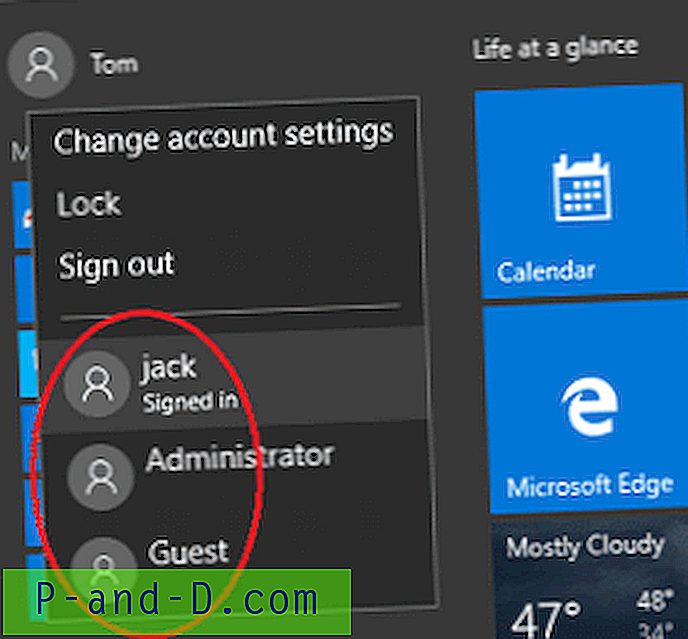
Nämä ongelmat eivät johdu Nopea käynnistys -ominaisuudesta tai netplwizin automaattisen kirjautumisen menetelmästä.
[Korjaa] “Käyttäjätunnus tai salasana on virheellinen” -virhe jokaisella uudelleenkäynnistyksellä
Väärä salasanavirhe ilmenee vain, kun asetus Käytä kirjautumistietojani suorittaa laitteen asennuksen automaattisen lopettamisen päivityksen tai uudelleenkäynnistyksen jälkeen. Tämän asetuksen on tarkoitus nopeuttaa Windows-päivitysprosessia kirjautumalla sisään automaattisesti uudelleenkäynnistyksen jälkeen ja lopettaaksesi laitteen asennuksen. Sitten laite lukitaan, jotta tilisi ja henkilökohtaiset tietosi ovat turvassa.
Windows 10 v1703: ssa tämä vaihtoehto sijoitettiin Asetukset → Päivitys ja suojaus → Windows Update → Lisäasetukset-kohtaan.
Poista “Käytä sisäänkirjautumistietojani” käytöstä korjataksesi Windows 10 -kirjautumisongelma:
- Napsauta Käynnistä-painiketta ja valitse Asetukset
- Napsauta Tilit ja valitse sitten Kirjaudu sisään.
- Sammuta Tietosuoja-osiossa Käytä kirjautumistietojani, jotta laitteen asennus lopetetaan automaattisesti päivityksen tai käynnistyksen jälkeen .

- Käynnistä Windows uudelleen.
Näkyykö virheellinen salasanavirhe käynnistyksen yhteydessä?
Tässä on tarkistusluettelo, jota haluat noudattaa välttääksesi " Käyttäjätunnus tai salasana on virheellinen " -virheen Windows 10: ssä ja ratkaistaksesi käyttäjän tilin kirjautumisongelmat:
- Varmista, että kirjaimilukko ei ole käytössä, jos salasanasi sisältää kaikki pienet kirjaimet.
- Väärä näppäimistöasettelu voi estää sinua kirjoittamasta salasanasi merkkejä. Järjestelmissä, joissa on määritetty useita näppäimistöasetteluita, muista valita oikea näppäimistöasettelu salasanan kirjoittamiseksi sisäänkirjautumisnäyttöön. Voit muuttaa näppäimistön asettelua Windows 10 -kirjautumisnäytön oikeassa alakulmassa. Oikean asettelun vaihtamisen jälkeen salasanasi pitäisi toimia.
- Käytätkö samaa Microsoft-tiliä (MSA) (paikallisen käyttäjätilin sijaan) useissa Windows 10 -laitteissa? Jos näin on, sinun on tiedettävä, että jos vaihdat salasanan yhdessä tietokoneessa, samaa salasanaa on käytettävä muissa laitteissa, jotka käyttävät samaa MSA: ta. Tämä on yksi tärkeä kohta, josta käyttäjät usein huomaavat.
Lisäksi, jos olet määrittänyt automaattisen sisäänkirjautumisen
Netplwiz.exe-Netplwiz.exeaiemmin, sinun on tyhjennettävä se ja määritettävä uudestaan. Lisätietoja on kohdassa Automaattisen kirjautumisen määrittäminen tilillesi - Napsauta kirjautumisnäytössä Unohdin salasanani -linkkiä ja palauta Microsoft-tilisi salasana. Voit nollata sen käyttämällä vaihtoehtoista sähköpostitunnusta tai puhelinnumeroa. Suojauskoodi lähetetään vaihtoehtoiseen yhteyshenkilöön tai matkapuhelinnumeroosi tilisi vahvistamiseksi. Kun varmennettu ja salasana on palautettu, kirjaudu tiliisi käyttämällä uutta MSA-salasanaa kaikissa Windows 10 -laitteissa. Käy vaihtoehtoisesti toisesta tietokoneesta Palauta salasana -linkki
https://account.live.com/password/reset - Jos käytät paikallista tiliä MSA: n sijaan, voit nollata salasanan kahdella tavalla:
- Kirjoita virheellinen salasana kirjautumisnäytössä avataksesi salasanan palautusvaihtoehto. Valitse Nollaa salasana, vastaa turvakysymyksiisi ja kirjoita sitten uusi salasana. (tai)
- Ota sisäänrakennettu järjestelmänvalvojan tili käyttöön Windowsin palautusvaihtoehtojen avulla ja palauta sitten paikallisen käyttäjätilin salasana helposti. Katso artikkeli Kadonnut järjestelmänvalvojan oikeuksien tai salasanan palauttaminen Windows 10: ssä
- Jos mikään ei auta, luo uusi käyttäjätili aktivoimalla sisäänrakennettu järjestelmänvalvojan tili Windows RE: n kautta
- Viimeinen vaihtoehto on ottaa yhteyttä Microsoftin tukeen tai täyttää tilin palautuslomake. Jos olet unohtanut Microsoft-tilisi salasanan etkä pääse tilisi suojaustietoihin, tilin palautuslomake on työkalu, jonka avulla voit antaa lisätietoja, jotta Microsoft voi varmistaa, että sinä (ja vain sinä) päästä tiliisi.
Toivottavasti tämän artikkelin tiedot auttoivat sinua korjaamaan tai kiertämään Windows 10 -sovelluksen virheellisen salasanan.